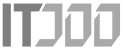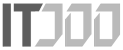گوشی های آیفون به دلیل کیفیت ساخت و تجربه کاربری بی نظیرشان، طرفداران زیادی در سراسر دنیا دارند به طوری که خریداران این برند محبوب حاضرند هزینه های بالایی برای پرداخت قیمت گوشی آیفون بپردازند؛ اما پس از خرید این گوشی های هوشمند، یکی از اولین چالش ها برای کاربران جدید، فعال سازی و تنظیم درست اینترنت سیم کارت است. اگر شما نیز از مشترکین اپراتور همراه اول هستید و به تازگی یک آیفون خریده اید یا با مشکلاتی در اتصال به اینترنت مواجه شده اید، این مقاله راهنمای کاملی برای شما خواهد بود.
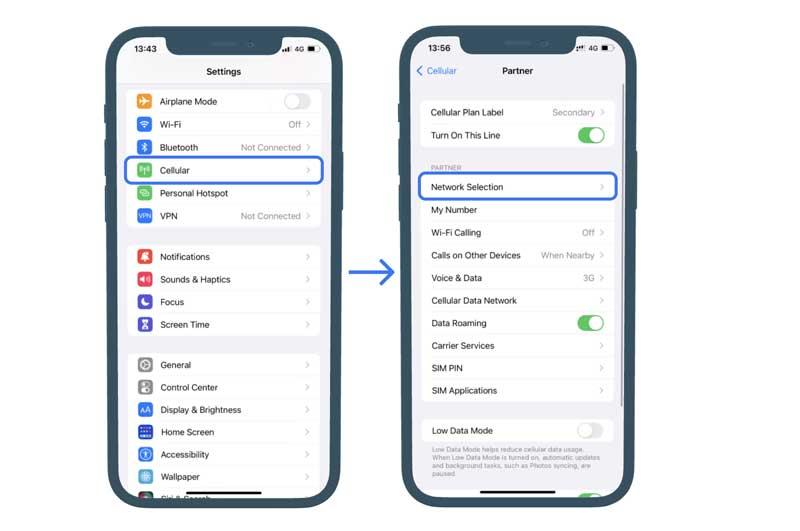
در این مطلب به صورت کاملا جامع و با جزئیات کامل، تمام مراحل و نکات مربوط به تنظیمات اینترنت همراه اول در ایفون را بررسی خواهیم کرد تا بتوانید از اینترنت پرسرعت همراه اول خود نهایت استفاده را ببرید. چه بخواهید از طریق پیامک تنظیمات را دریافت کنید و چه ترجیح دهید به صورت دستی همه چیز را وارد کنید، این راهنما تمامی مسیرها را پوشش می دهد.
قدم اول: دریافت خودکار تنظیمات اینترنت
ساده ترین و سریع ترین روش برای فعال سازی اینترنت همراه اول روی آیفون، استفاده از سرویس ارسال خودکار تنظیمات است. اپراتور همراه اول با ارسال یک پیامک ساده، تنظیمات لازم را به گوشی شما می فرستد. این روش برای اکثر کاربران توصیه می شود زیرا احتمال خطا در آن بسیار کم است.
برای این کار کافی است یک پیامک بدون متن به شماره 8088 ارسال کنید. پس از ارسال پیامک، در عرض چند ثانیه یا چند دقیقه، یک پیامک حاوی تنظیمات از سوی همراه اول دریافت خواهید کرد. این پیامک معمولاً شامل یک پروفایل پیکربندی است که با یک کد امنیتی رمز گذاری شده است. شما باید این پروفایل را نصب کنید. پس از کلیک روی پیامک و وارد کردن کد امنیتی که ممکن است در همان پیامک ذکر شده باشد یا عدد 12345 باشد، پروفایل روی گوشی شما نصب می شود. پس از نصب موفقیت آمیز، یک پیام تأیید دریافت خواهید کرد و اینترنت شما باید فعال شود.
اگر اینترنت شما فعال نشد، جای نگرانی نیست. ممکن است به دلایل مختلفی مانند تداخل تنظیمات قدیمی یا مشکلات نرم افزاری، روش خودکار کار نکند. در این حالت، روش دستی که در ادامه توضیح داده می شود، حلال مشکلات است.
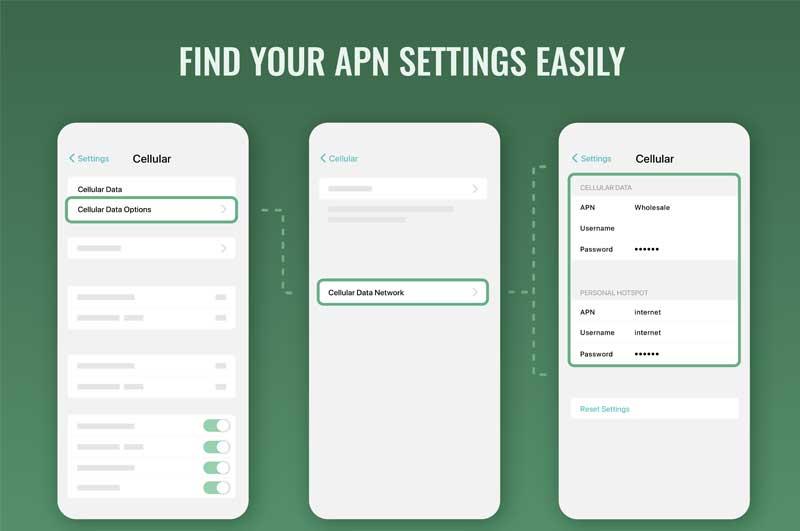
قدم دوم: تنظیمات اینترنت همراه اول در ایفون به صورت دستی
اگر به هر دلیلی نتوانستید از روش خودکار استفاده کنید یا اینترنت شما فعال نشد، باید تنظیمات را به صورت دستی وارد کنید. این روش کمی پیچیده تر است اما به شما امکان کنترل بیشتری می دهد و در نهایت منجر به رفع مشکل اتصال می شود. مراحل زیر را به دقت دنبال کنید:
- ورود به منوی تنظیمات: وارد بخش “Settings” در آیفون خود شوید.
- انتخاب بخش Cellular: روی گزینه “Cellular” (یا در برخی نسخه ها “Mobile Data”) کلیک کنید.
- ورود به تنظیمات دیتا: در این بخش، روی “Cellular Data Network” کلیک کنید.
اکنون صفحه ای را مشاهده می کنید که باید اطلاعات مربوط به APN را در آن وارد کنید. این تنظیمات برای اتصال گوشی شما به شبکه داده همراه اول ضروری هستند. مقادیر زیر را دقیقا مانند آنچه در ادامه آمده است وارد کنید:
- Cellular Data:
- APN: mcinet
- Username: (خالی بگذارید)
- Password: (خالی بگذارید)
- LTE Setup (Optional):
- APN: mcinet
- Username: (خالی بگذارید)
- Password: (خالی بگذارید)
نکات مهم:
- اطمینان حاصل کنید که APN را دقیقا به صورت mcinet و با حروف کوچک وارد می کنید. هرگونه غلط املایی یا اشتباه در نوشتن، باعث عدم اتصال شما به اینترنت خواهد شد.
- فیلدهای Username و Password باید کاملا خالی باشند و هیچ اطلاعاتی در آنها وارد نشود.
پس از وارد کردن این اطلاعات، یک بار به عقب بازگردید. نیازی به ذخیره سازی جداگانه نیست؛ آیفون به صورت خودکار تغییرات را ذخیره می کند. برای اعمال کامل تغییرات، توصیه می شود که گوشی خود را یک بار خاموش و روشن کنید. پس از روشن شدن دوباره، باید بتوانید به اینترنت همراه اول متصل شوید. این روش به عنوان دقیق ترین راه برای تنظیمات اینترنت همراه اول در ایفون شناخته می شود.
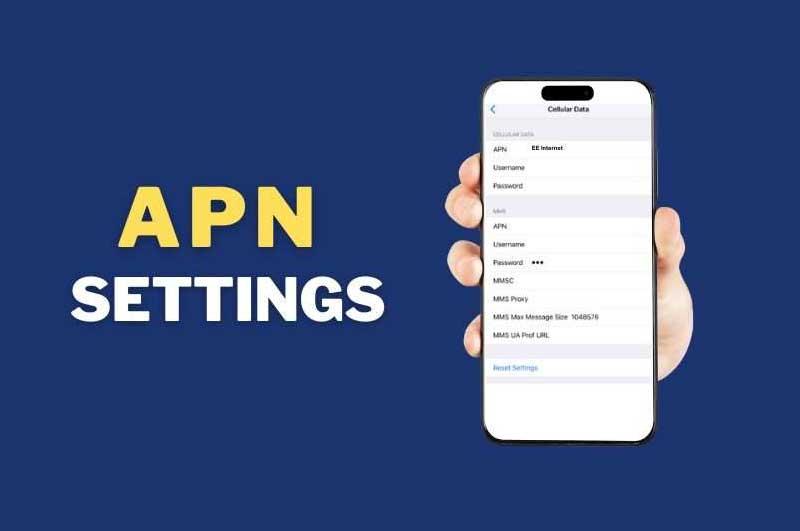
بررسی و رفع مشکلات احتمالی
ممکن است حتی پس از انجام صحیح مراحل فوق، باز هم با مشکلاتی روبرو شوید. در اینجا به برخی از رایج ترین مشکلات و راه حل های آن ها می پردازیم:
- عدم فعال سازی داده همراه: مطمئن شوید که گزینه “Cellular Data” در منوی “Settings > Cellular” روشن (فعال) است.
- تنظیمات اپراتور: مطمئن شوید که به روز رسانی تنظیمات اپراتور برای شما نصب شده است. برای بررسی آن به “Settings > General > About” بروید. اگر به روزرسانی موجود باشد، یک پنجره پاپ آپ برای نصب آن نمایش داده می شود.
- ریست کردن تنظیمات شبکه: این گزینه می تواند بسیاری از مشکلات مربوط به اتصال را حل کند. برای انجام این کار به “Settings > General > Transfer or Reset iPhone > Reset > Reset Network Settings” بروید. این کار تمامی تنظیمات وای فای، بلوتوث و شبکه شما را پاک می کند، بنابراین باید رمزهای عبور وای فای را دوباره وارد کنید.
همچنین، برای کاربرانی که به تازگی به فکر خرید گوشی جدید هستند، یا شاید به دنبال گزینه هایی برای خرید آیفون قسطی در مشهد یا سایر شهرها باشند، باید بدانند که این تنظیمات APN برای تمامی مدل های آیفون و سیم کارت های همراه اول یکسان است و تفاوتی بین مدل ها وجود ندارد. پس از خرید گوشی جدید، تنها کاری که باید انجام دهید همین مراحل ساده است.
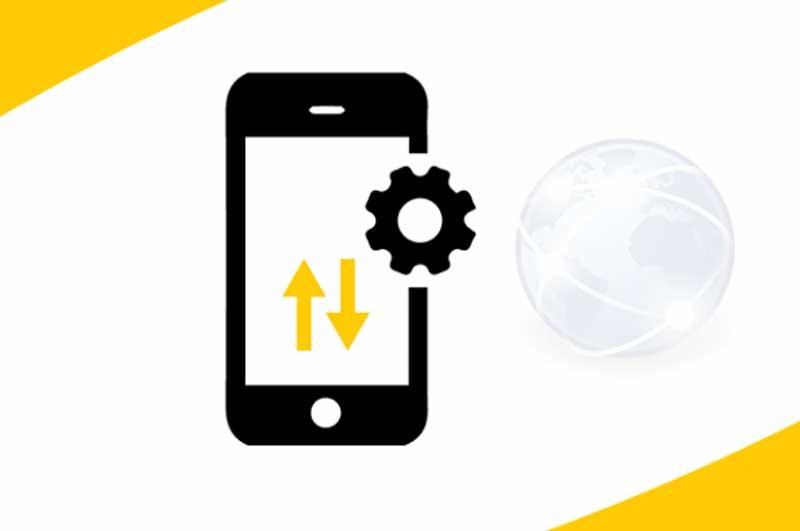
بهینه سازی سرعت و مصرف اینترنت
فراتر از تنظیمات اینترنت همراه اول در ایفون، راه هایی برای بهبود تجربه شما از اینترنت همراه وجود دارد. با انجام برخی تغییرات ساده، می توانید سرعت خود را افزایش داده و در مصرف داده صرفه جویی کنید:
- حالت داده کم (Low Data Mode): این ویژگی در iOS به شما کمک می کند تا مصرف اینترنت خود را کاهش دهید. برای فعال سازی آن به “Settings > Cellular > Cellular Data Options > Low Data Mode” بروید. با فعال کردن این گزینه، فعالیت های پس زمینه مانند به روزرسانی خودکار و دانلود ها محدود می شوند.
- مدیریت مصرف داده برنامه ها: می توانید مصرف داده هر برنامه را به صورت جداگانه مشاهده و کنترل کنید. در بخش “Cellular” می توانید ببینید هر برنامه چقدر از داده شما را مصرف کرده و در صورت نیاز، دسترسی آن به داده همراه را قطع کنید.
- به روزرسانی خودکار: مطمئن شوید که گزینه های “Automatic Downloads” و “Background App Refresh” در بخش “iTunes & App Store” خاموش هستند تا برنامه ها و محتواها فقط با اتصال وای فای به روز شوند.

راهنمای جامع تنظیمات اینترنت همراه اول در ایفون برای 5G
با گسترش شبکه 5G در ایران، بسیاری از مشترکین همراه اول به دنبال استفاده از این فناوری جدید هستند. برای استفاده از اینترنت 5G همراه اول روی آیفون، نیازی به تغییرات خاصی در تنظیمات APN ندارید و همان تنظیمات قبلی کاملا کار می کنند. کافی است از موارد زیر مطمئن شوید:
- پشتیبانی گوشی از 5G: آیفون شما باید از شبکه 5G پشتیبانی کند (مدل های آیفون 12 به بعد).
- فعال سازی 5G در تنظیمات: به “Settings > Cellular > Cellular Data Options > Voice & Data” بروید و گزینه “5G On” را انتخاب کنید.
- پوشش شبکه 5G: در منطقه ای باشید که تحت پوشش شبکه 5G همراه اول قرار دارد.
بهینه سازی برای 5G می تواند تجربه اتصال شما را کاملا دگرگون سازد و با سرعت های فوق العاده، امکان دانلود و آپلود سریع تر را فراهم کند. بنابراین، برای تنظیمات اینترنت همراه اول در ایفون برای استفاده از 5G، همین مراحل کافی است.
بهترین تنظیمات اینترنت همراه اول در آیفون چیست؟
در این مقاله، تمامی مراحل لازم برای فعال سازی و بهینه سازی اینترنت همراه اول روی گوشی های آیفون را به صورت جامع بررسی کردیم. از ساده ترین روش یعنی ارسال پیامک به شماره 8088 تا ورود دستی تنظیمات APN با مقدار mcinet، تمامی نکات پوشش داده شد. همچنین، راهکارهای عملی برای رفع مشکلات احتمالی و نکاتی برای بهینه سازی مصرف و سرعت اینترنت ارائه دادیم. با دنبال کردن دقیق این راهنمای کامل، دیگر نگرانی از بابت تنظیمات اینترنت همراه اول در ایفون نخواهید داشت و می توانید به راحتی از اینترنت پرسرعت خود لذت ببرید.
اگر با وجود همه این مراحل باز هم با مشکل روبرو بودید، بهتر است از پشتیبانی اپراتور همراه اول کمک بگیرید یا سیم کارت خود را در یک گوشی دیگر امتحان کنید تا از سلامت آن مطمئن شوید.
توجه! این مطلب یک رپورتاژ آگهی است و محتوای آن توسط تبلیغ دهنده نگارش شده است.
آی تی جو مسئولیتی در قبال صحت و سقم محتوای تبلیغاتی ندارد.